gpt分区 ghost GPT分区怎么安装Ghost系统步骤
在计算机中,GPT分区(GUID分区表)是一种用于替代传统MBR(主引导记录)分区的新型分区方案,它能够支持更大的磁盘容量、更多的分区数量以及更加灵活的分区管理。而Ghost系统则是一款备受好评的系统备份和还原工具,可以帮助用户快速、方便地进行系统备份和恢复操作。想要在GPT分区上安装Ghost系统,需要按照一定的步骤来操作,确保系统安装的顺利进行。接下来我们将介绍安装Ghost系统在GPT分区上的详细步骤。
具体方法:
1.启动U盘里面的pe:
将U盘插入到电脑USB口,然后开机按del进入BIOS设置U盘启动。不同的电脑快捷键不同,但是基本上台式机按del都可以进入BIOS设置,笔记本则不同。如果是efi引导的电脑,先按住快捷键后再按开机键。
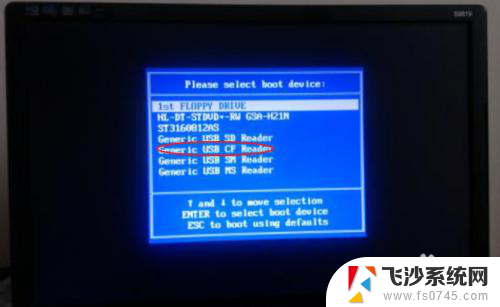
2.装载ISO系统文件:
进入pe后点击桌面的虚拟光驱,然后点击装载,选择U盘内的ISO文件,然后点击确定即可。这个是针对ISO文件来说的,因为它没有解压,如果先前已经解压里面的gho文件到U盘这个步骤可以略过。装载成功后,打开计算机会看到多了个win7 的光盘,那么就证明装载成功了。下面开始安装系统。

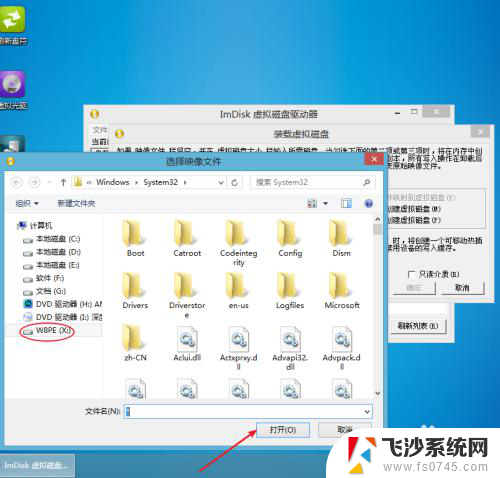
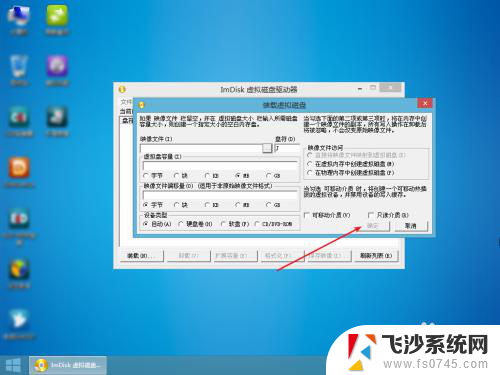
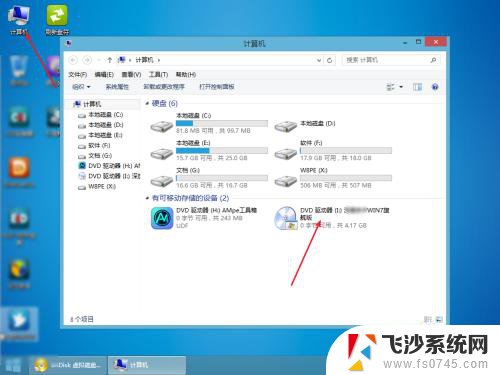
3.更改gpt分区模式:
如果是新的硬盘或者你想要改成gpt分区的安装系统的话,首先是点击dg工具。然后点击图二中的hd0就是左侧的硬盘那里,然后选择好了硬盘后在点击硬盘选择,改成guid模式,无论是不是新旧硬盘,第一步都要勾选这个。除非你原来出厂已经弄过了,例如商店卖的预装win8以上系统的都是这个模式,就无需更改了。选择好了,接着点击快速分区选项,在分区数目里面根据自己需要选择,分区数目就是分成C盘D盘E盘,你要多少个就选择多少个,选择好了点击确定保存后退出软件。

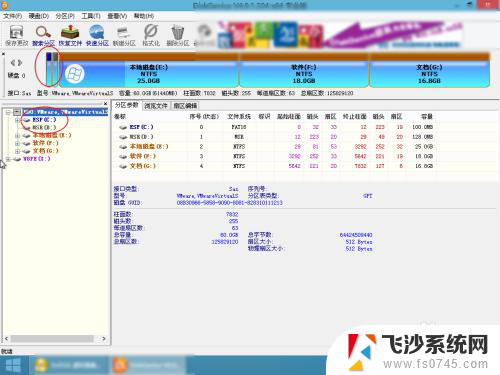
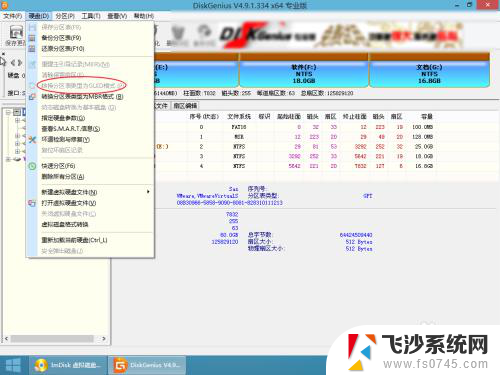
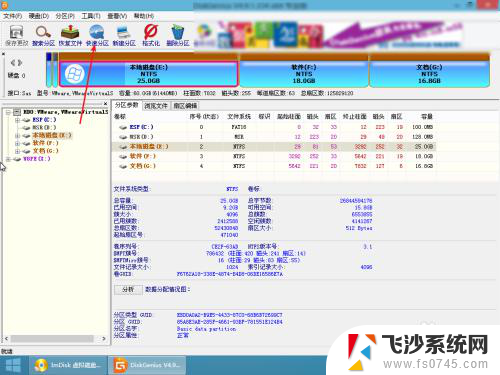
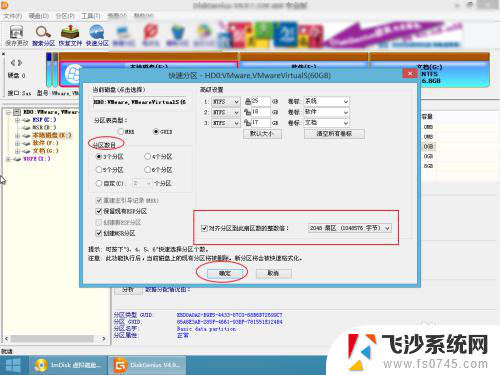
4.系统安装:
打开桌面的CGI,然后选择分区操作。选择系统盘,E盘选择好了点击安装一到六的步骤点击确定即可,选择后不要选择重启电脑,等它提示已经安装好了退出这该软件。

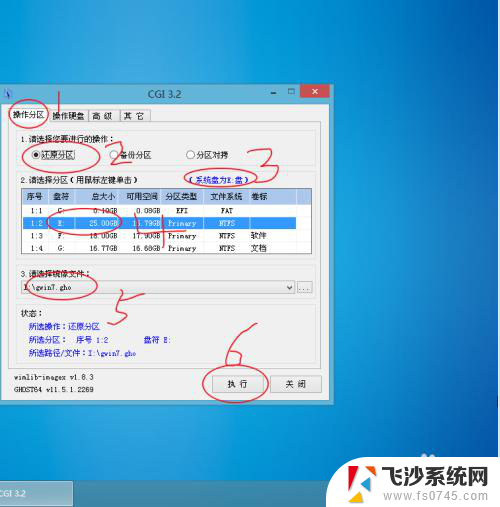

5.引导修复:
点击开始菜单然后点击BIOS uefi 引导修复工具,然后输入上面安装系统的盘E盘,输入后按回车,按照提示修复引导。修复完毕后,ghost系统才可以正常在pc上面安装。接着就是按重启电脑,将U盘拔了。


以上就是gpt分区 ghost的全部内容,如果您遇到这种情况,可以尝试按照以上方法解决,希望这些方法对您有所帮助。
gpt分区 ghost GPT分区怎么安装Ghost系统步骤相关教程
-
 硬盘是gpt可以装win7系统吗 win7在gpt分区上安装步骤
硬盘是gpt可以装win7系统吗 win7在gpt分区上安装步骤2024-04-22
-
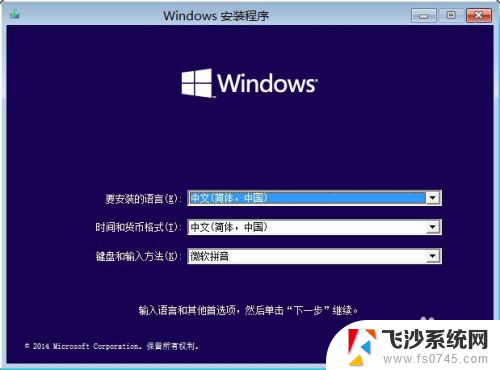 安装win10时怎么合并分区 硬盘安装Win10时的分区步骤
安装win10时怎么合并分区 硬盘安装Win10时的分区步骤2023-11-10
-
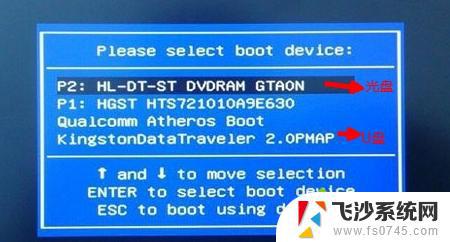 u盘安装win7分区 win7系统安装时如何进行硬盘分区
u盘安装win7分区 win7系统安装时如何进行硬盘分区2023-09-23
-
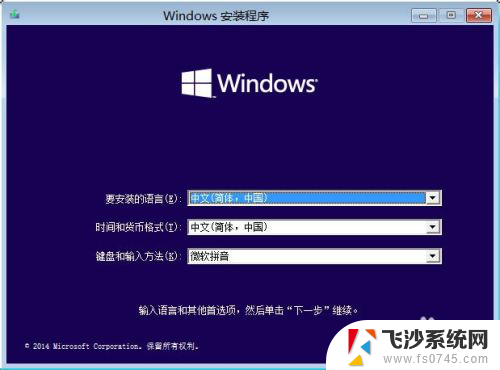 win10安装系统分区 硬盘安装win10时如何分区
win10安装系统分区 硬盘安装win10时如何分区2024-07-22
- 新硬盘分区 安装win10 Win10新加硬盘分区步骤
- 重装win10系统分区怎么分 windows10怎么分区硬盘
- 重装win10系统后如何重新分区 Windows10怎么分区硬盘
- 苹果装windows系统分区 如何在苹果系统中实现Windows多分区安装
- windows10怎么安装windows7系统 win10下如何分区安装win7双系统指南
- 操作系统的安装与硬盘的分区 如何正确分区硬盘进行安装操作系统
- 联想笔记本新装的固态硬盘识别不到 联想电脑安装原版Win10无法识别固态硬盘解决方法
- 希沃一体机装win10 希沃一体机安装win10系统的详细方法
- 通过镜像重装win10系统 使用ISO镜像文件重装win10系统步骤
- 苹果14无法下载应用 苹果手机不能安装应用程序怎么办
- 有的应用安装不了怎么办 电脑为什么无法安装软件
- 电脑显示和主机怎么安装 电脑主机显示器组装教程
系统安装教程推荐
- 1 win10可以装xp win10系统如何安装xp系统
- 2 怎么安装驱动连接打印机 电脑如何连接打印机
- 3 win11笔记本能够回退到win10吗 win11安装后如何退回win10
- 4 惠普打印机如何安装到电脑上 惠普打印机连接电脑步骤
- 5 怎么在虚拟机里面安装win10系统 虚拟机安装win10系统详细指南
- 6 win7系统怎么用u盘安装 U盘安装Win7系统步骤
- 7 win11怎么增加ie浏览器 IE浏览器安装步骤详解
- 8 安装win11后系统反应慢 Windows11运行速度慢的原因和解决方法
- 9 win11设置安装磁盘 Windows11系统新装硬盘格式化步骤
- 10 win11安装软件弹出应用商店 Win11电脑提示在商店中搜索